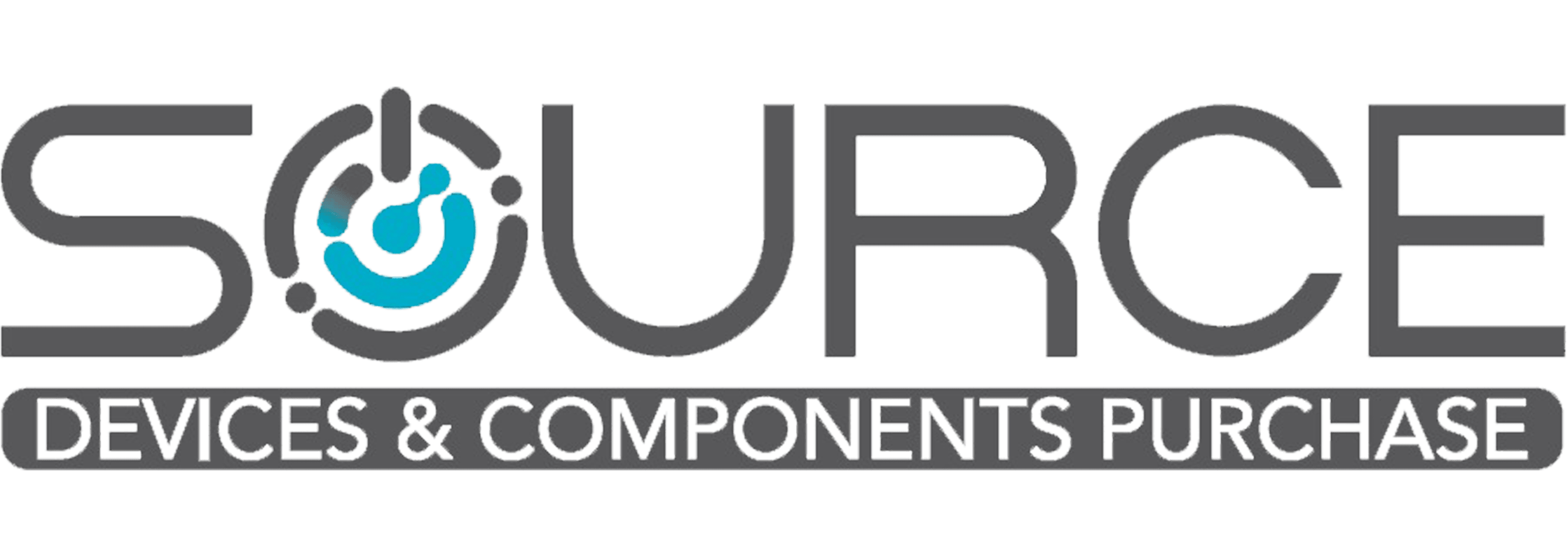چگونه مشخصات مک بوک را بفهمیم؟ (مشاهده مشخصات مک بوک به صورت کامل)
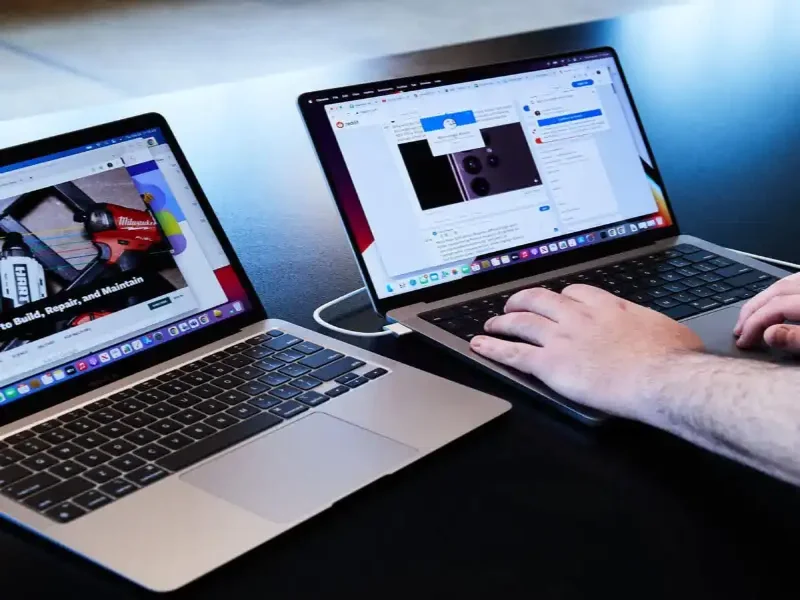
اکنون که قدم در این صفحه گذاشتهاید، احتمالاً به دنبال اطلاع از مشخصات مک بوک خود هستید. البته فرقی نمیکنید که سیستم شما دچار نقص نرمافزاری شده است یا فقط کنجکاو شدهاید؛ بنابراین اگر از خود میپرسید چگونه مشخصات مک بوک را بفهمیم، این مطلب از سورس کامپیوتر برای شما است. ما در این مطلب به شما کمک میکنیم در چند ثانیه مشخصات بخشهای مختلف سیستم مک بوک خود را بیابید.
چگونه مشخصات مک بوک را بفهمیم؟
چنانچه قصد خرید مک بوک دارید میتوانید مشخصات سیستم موردنظر را از فروشنده بپرسید؛ اما اگر از قبل خرید لپ تاپ را انجام دادهاید و اکنون مشخصات مک بوک خود را نیاز دارید، باید مراحل زیر را طی کنید:
- برای مشاهده مشخصات سیستمی مک بوک ابتدا روی منوی Apple در گوشه بالا سمت چپ صفحه کلیک کنید.
- سپس گزینه “About This Mac” را انتخاب کنید.
در این قسمت، مشخصات کلی سیستم نظیر نام مدل، سال تولید، نسخه سیستمعامل، حافظه RAM، نوع پردازشگر و غیره نمایش داده میشود.
سال تولید مک بوک
اگر به دنبال سال تولید مک بوک خود هستید باید به کمک قسمت “About This Mac” به این اطلاعات دسترسی پیدا کنید.
برای این کار باید مراحل زیر را طی کنید:
- ابتدا About This Mac” باز کنید.
- سپس در قسمت “Overview” کنار نام محصول، سال تولید آن مشخص میشود.
مثلاً: “MacBook Pro (2017)”.
ورژن سیستم عامل
اگر از سوال چگونه مشخصات مک بوک را بفهمیم به دنبال پیداکردن ورژن آن هستید. باید بدانید دانستن ورژن سیستمعامل macOS اهمیت زیادی دارد، به همین دلیل افراد زیادی به دنبال پیداکردن آن هستند.
اگر شما نیز برای نصب برنامههای مختلف به مدل ورژن سیستمعامل مک بوک خود نیاز دارید مراحل زیر را طی کنید:
- ابتدا به قسمت “About This Mac” بروید.
- سپس در بخش “Overview”، نام و ورژن سیستمعامل مانند “macOS Catalina 10.15.7” را ببینید.

کارت گرافیکی یا GPU
معمولاً نام و مشخصات کارت گرافیک یا GPU مک بوک برای اکثر کاربران بهویژه گیمرها و گرافیستها از اهمیت بالای برخوردار است.
اگر تصمیم به مشاهده اطلاعات مربوط به کارت گرافیک مک بوک خود دارید مراحل زیر را طی کنید:
- ابتدا به قسمت “About This Mac” مک بوک بروید.
- سپس زبانه “Displays” انتخاب کنید.
- در این قسمت میتوانید نام و مشخصات کارت گرافیکی مک بوک خود را مشاهده کنید.
مدل مک بوک
برای تشخیص ویژگیها مک بوک، مشخصات آن، خرید لوازم جانبی مناسب آن، دریافت پشتیبانی و غیره نیاز به دانستن مدل آن داریم.
برای پیدا کردن مدل مک بوک به این صورت عمل کنید:
- به قسمت About This Mac بروید.
- سپس در پایین صفحه نام و شماره مدل مک بوک را بیابید.
- سپس به کمک شماره درج شده در انتهای صفحه، نسل و مدل مک بوک خود را پیدا کنید.
پردازشگر
اگر از سوال چگونه مشخصات مک بوک را بفهمیم به دنبال مشخصات پردازشگر آن هستید. باید بدانید که پردازشگر یا همان cpu قلب تپنده مک بوک است و تمام عملکرد سیستم از جمله سرعت آن بهسلامت cpu بستگی دارد. به همین دلیل دانستن مشخصات cpu بسیار اهمیت دارد.
اگر شما نیز به دنبال مشخصات cpu مک بوک هستید، مراحل زیر با دقت طی کنید:
- ابتدا به قسمت “About This Mac” بروید.
- سپس به بخش “Overview” بروید.
- اکنون مدل و نوع پردازشگر و سرعت آن را ببینید.
مشخصات پردازشگر مانند موارد زیر هستند:
- Intel Core i۷
- Apple M1
حافظه رم
عملکرد و سرعت بالا مک بوک تا حدودی به حافظه رم نیز بستگی دارد. به همین دلیل دانستن مشخصات رم سیستم یکی از واجبات است.
برای اطلاع از مشخصات حافظه رم سیستم مراحل زیر را طی کنید:
- ابتدا به “About This Mac” بروید.
- سپس در بخش “Overview” مقدار حافظه RAM را ببینید.
مقدار حافظه رم به این شکل نمایش داده میشود: 8 GB 2133 MHz LPDDR3

حافظه ذخیرهسازی مک بوک
سیستمعامل، برنامهها، فایلها و غیره هم بر روی حافظه ذخیرهسازی مک بوک، ذخیره میشوند. به همین دلیل دانستن مقدار آن برای همه اهمیت دارد.
چنانچه شما نیز به دنبال مشخصات و مقدار حافظه ذخیرهساز هستید مراحل زیر را طی کنید:
- ابتدا وارد About This Mac شوید.
- سپس به زبانه “Storage” بروید.
- نوع درایو همانند فضای کلی، SSD یا HDD، میزان فضای استفاده شده و میزان فضای خالی را مشاهده نماید.
باتری
دانستن وضعیت باتری، برای خیلی از کاربران، بهویژه افرادی که زیاد از مکبوکها استفاده میکنند، اهمیت دارد؛
اگر شما نیز به دنبال بررسی وضعیت باتری مک بوک خود هستید یکی از دو روش پایین را انتخاب کنید:
- روش اول:
-
- ابتدا وارد منوی Apple شوید.
- سپس به “System Preferences” بروید.
- در نهایت وارد “Energy Saver” شوید.
- اکنون میتوانید وضعیت باتری مک بوک خود را ببینید.
- روش دوم:
-
- کلید “Option” را نگهدارید.
- سپس بر روی آیکون باتری در نوار بالایی کلیک کنید.
- اکنون میتوانید وضعیت سلامتی باتری را مشاهده کنید.
صفحهنمایش
اگر فردی از شما مشخصات صفحهنمایش مک بوکتان را پرسید و نمیدانستید که جواب آن را چه بدهید فقط کافی است مراحل زیر را طی کنید:
- ابتدا وارد قسمت “About This Mac” شوید.
- به زبانه “Displays” بروید.
اکنون میتوانید اطلاعاتی نظیر اندازه صفحهنمایش، وضوح و نوع پنل نمایشگر را بررسی کنید.
کیورد و تاچ پد
اگر به دنبال مشخصات کیورد و تاچپد آن هستید، باید بدانید که کیبورد و تاچپد به دلیل اینکه در مدلهای مختلف مک بوک متفاوت هستند مشخصات متفاوتی نیز دارند.
برای اطلاع از مشخصات این محصول فقط یک راه دارید آنها هم مراجعه به وبسایت رسمی Apple است.
تنظیمات صوتی
از ویژگیهای صوتی مک بوک میتوانیم به اطلاعات بلندگوها، میکروفون و خروجیهای صوتی اشاره کنیم.
برای این کار مراحل زیر را بادقت انجام دهید:
- ابتدا به قسمت “System Preferences” بروید.
- سپس گزینه “Sound” را انتخاب کنید.
- در این قسمت شما تمام تنظیمات مربوط به صدا را مشاهده میکنید.
- همچنین میتوانید در همین مرحله اطلاعات مربوط به صوت را تغییر دهید.
سخن پایانی
دانستن مشخصات تمام دستگاههای الکترونیکی از جمله مک بوک به کاربر کمک می کند که راحتتر با سیستم کار کنند. ما در این مطلب به طور کامل راههای دستیابی به مشخصات مختلف مک بوک را بیان کردیم و به سوال چگونه مشخصات مک بوک را بفهمیم را پاسخ دادیم. امیدواریم با خواندن این مطلب مک بوک خود را بهتر از پیش بشناسید.